Giới thiệu
Bạn đang gặp khó khăn khi quên mật khẩu iPhone và không thể mở khóa thiết bị của mình? Đừng lo lắng, chúng tôi sẽ hướng dẫn bạn cách mở khóa iPhone bằng cuộc gọi khẩn cấp một cách nhanh chóng và đơn giản. Hãy cùng khám phá ngay!
1. Mở khóa iPhone bằng cuộc gọi khẩn cấp là gì?
1.1 Định nghĩa
Mở khóa iPhone bằng cuộc gọi khẩn cấp là tính năng cho phép người dùng thực hiện cuộc gọi đến các số khẩn cấp mà không cần mở khóa điện thoại. Tính năng này rất hữu ích trong các tình huống khẩn cấp hoặc khi bạn quên mật khẩu.
1.2 Hạn chế
Tuy nhiên, bạn chỉ có thể sử dụng các chức năng cơ bản như gọi khẩn cấp, xem lịch sử cuộc gọi hoặc danh bạ đã lưu, chứ không thể truy cập đầy đủ vào iPhone hay mở khóa hoàn toàn thiết bị.
2. Lợi ích khi mở khóa iPhone bằng cuộc gọi khẩn cấp
2.1 Đơn giản và nhanh chóng
Thao tác dễ dàng, mở khóa nhanh chóng mà không cần cài đặt thêm ứng dụng hỗ trợ.
2.2 Khắc phục sự cố
Giúp bạn mở khóa khi quên mật khẩu, vân tay hoặc Face ID gặp sự cố.
2.3 Gọi khẩn cấp
Dễ dàng gọi các số khẩn cấp khi cần thiết.
2.4 Rủi ro tiềm ẩn
Tuy nhiên, việc mở khóa bằng cuộc gọi khẩn cấp cũng có thể bị lạm dụng hoặc gọi nhầm số, và chỉ hoạt động khi có sóng di động.
3. Cách mở khóa iPhone bằng cuộc gọi khẩn cấp siêu đơn giản
3.1 Các bước thực hiện
Bước 1
Sau khi bật điện thoại lên, bạn sẽ thấy mục Emergency Call (Cuộc gọi Khẩn cấp). Nhấn vào mục này để chọn.
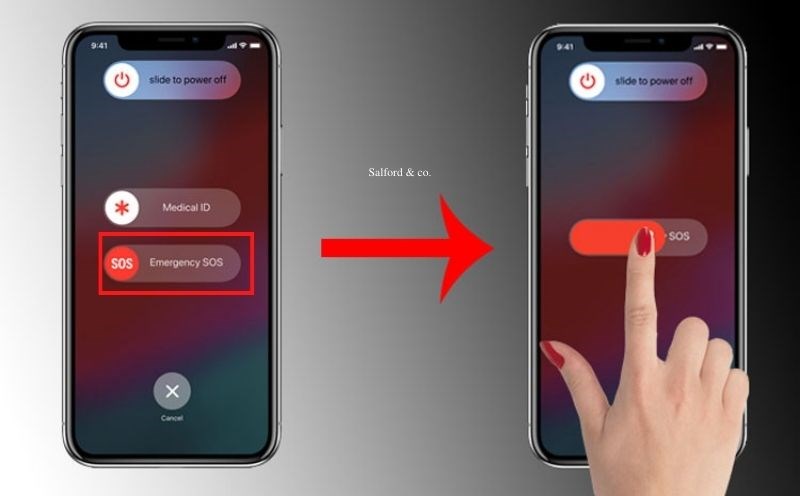
Bước 2
Ấn giữ nút Power (Nguồn) để tắt nguồn điện thoại. Khi thanh trượt xuất hiện, không chọn tắt điện thoại mà nhấn chọn "Cancel".
Bước 3
Gõ 3 chữ số tuỳ ý, chẳng hạn 112 / 113 / 115 để thực hiện gọi khẩn cấp. Đừng để điện thoại tiến hành kết nối cuộc gọi.
-800x450-1.jpg)
Bước 4
Nhấn nút Power (Nguồn) để máy chuyển sang chế độ Standby (Chờ).
Bước 5
Nhấn nút Power (Nguồn) một lần nữa đến khi màn hình iPhone bật lên.
Bước 6
Nhấn giữ nút Power (Nguồn) trong khoảng từ 3 đến 5 giây. Sau đó, bấm chọn nút Emergency Call (Cuộc gọi Khẩn cấp) một cách nhanh chóng và ngay lập tức, trước khi màn hình thanh trượt để tắt nguồn của iPhone hiện lên.
-800x450.jpg)
Bước 7
Giữ nút Power (Nguồn) lần cuối. Sau đó, thao tác để xem danh bạ điện thoại và lịch sử cuộc gọi. Bạn đã mở khóa iPhone thành công, nhưng chỉ có thể thực hiện các chức năng cơ bản.
4. Cách mở khóa iPhone bằng cuộc gọi khẩn cấp qua Siri
4.1 Cài đặt liên hệ khẩn cấp cho Siri
Bước 1
Mở ứng dụng Sức khỏe trên iPhone > Chọn biểu tượng hồ sơ (góc phải màn hình).
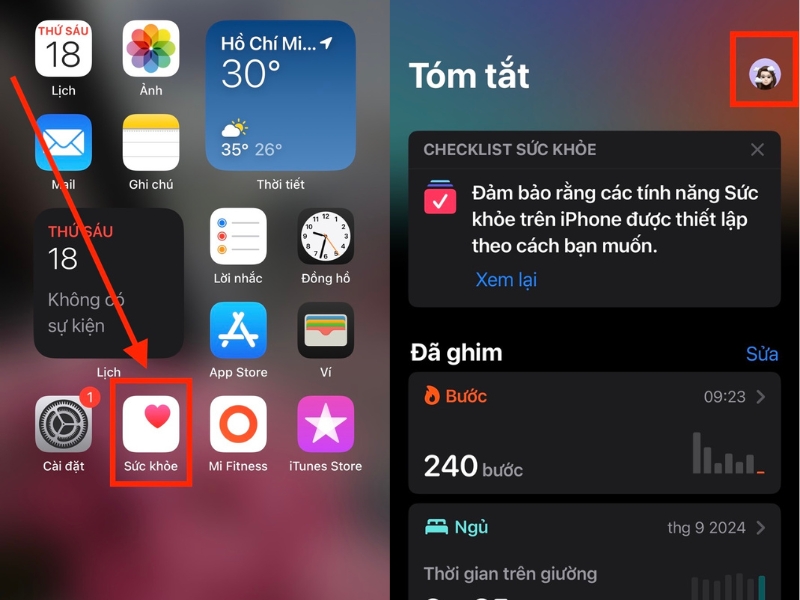
Bước 2
Chọn ID y tế > Kéo xuống Liên hệ khẩn cấp.
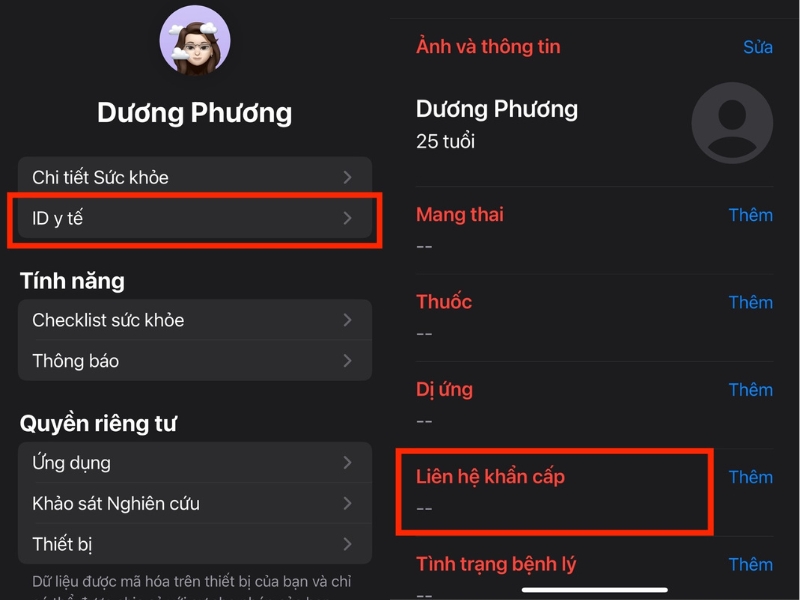
Bước 3
Chọn Thêm > Chọn Thêm liên hệ khẩn cấp.
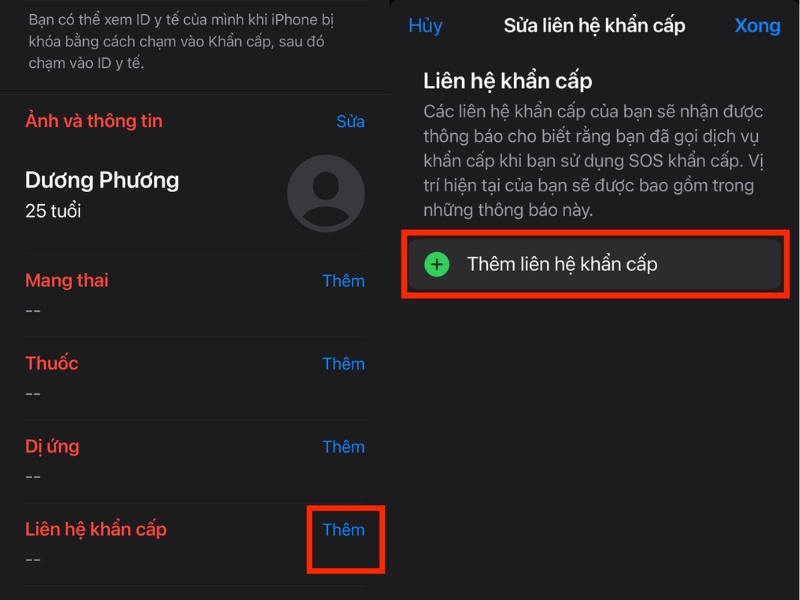
Bước 4
Chọn liên hệ từ danh bạ và xác định mối quan hệ và nhấn lưu.
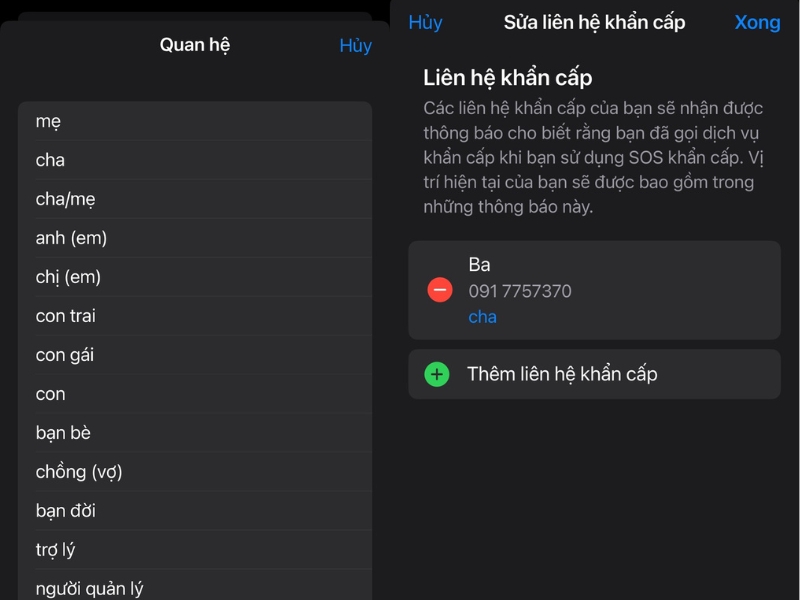
4.2 Thực hiện cuộc gọi khẩn qua Siri
Kích hoạt Siri (nhấn giữ nút Home hoặc nói "Hey Siri") và ra lệnh gọi khẩn cấp.
5. Thay đổi cài đặt cuộc gọi khẩn cấp của bạn
5.1 Các bước thay đổi cài đặt
Bước 1
Từ menu chính vào cài đặt, tùy chọn mục SOS khẩn cấp.
-800x450.jpg)
Bước 2
Tại đây bạn có thể tùy chọn bật hoặc tắt chức năng tự động gọi nếu được bật thì khi bạn nhấn SOS khẩn cấp chức năng tự động này sẽ đếm ngược và tự thực hiện cuộc gọi với cảnh báo thông minh. Bạn cũng có thể tùy chọn bật hoặc tắt âm thanh cảnh báo đếm ngược này.
6. Những lưu ý về cuộc gọi khẩn cấp trên iPhone
- Chỉ sử dụng cuộc gọi khẩn cấp khi thực sự cần thiết để tránh làm phiền dịch vụ cứu hộ.
- Đảm bảo iPhone có sóng di động hoặc kết nối vệ tinh, và đã kích hoạt, lắp SIM không bị khóa PIN.
- Một số mạng hoặc vùng có thể không hỗ trợ cuộc gọi khẩn cấp nếu iPhone chưa kích hoạt, không tương thích hoặc không có SIM.
- Sau khi gọi, iPhone có thể gửi vị trí và thông tin y tế cho liên hệ khẩn cấp; nên kiểm tra, cập nhật thông tin này thường xuyên.
- Sau cuộc gọi, iPhone sẽ chuyển sang chế độ hạn chế vài phút, tạm thời chặn dữ liệu và tin nhắn.
- Ở một số quốc gia/vùng, nhà cung cấp dịch vụ có thể truy cập vị trí của bạn khi gọi khẩn cấp.
-800x417.jpg)
7. Câu hỏi liên quan
7.1 Có thể thiết lập bao nhiêu liên hệ khẩn cấp cùng lúc?
Bạn có thể thêm nhiều liên hệ khẩn cấp trên iPhone, không giới hạn số lượng cụ thể.
7.2 Một số tổng đài gọi khẩn cấp tại Việt Nam
- 111 (bảo vệ trẻ em)
- 112 (cứu hộ cứu nạn)
- 113 (công an)
- 114 (cứu hỏa)
- 115 (cấp cứu y tế)